
Dustin Hudson
0
2727
90
Google Kartong är en ganska rolig VR-spelenhet och det finns några mycket coola spel tillgängliga för enheten. Men om du letar efter grafikintensiva spel som blåser dig, blir du besviken. Det budgetvänliga VR-headsetet matchar inte Oculus Rift som har riktigt avancerade spel. Tack och lov är Trinus VR, tidigare känd "Trinus Gyre" en app som tar Google Cardboard-spel till nästa nivå.
Som du redan har gissat utifrån titeln låter Trinus VR spela PC-spel på ditt Google Cardboard. Trinus VR använder hårdvaran och sensorerna i din smartphone för att ge PC-spelare en virtual reality-upplevelse. Låter coolt, eller hur? Så här använder du Trinus VR.
Saker du behöver
Innan du börjar med Trinus VR är här några saker du behöver:
- En Windows-dator
- En Android-smartphone som är kompatibel med Google Cardboard
- Installera Trinus VR-appen.
Trinus VR-appen finns i en gratis version samt en betald version ($ 9.99). De gratisversion är begränsad till 10 minuters spel per session, så om du verkligen ser fram emot att spela många spel bör du få den fullständiga versionen.
- Ladda ner serverappen för Trinus VR för Windows PC.
- Google Kartongvisare
Uppstart
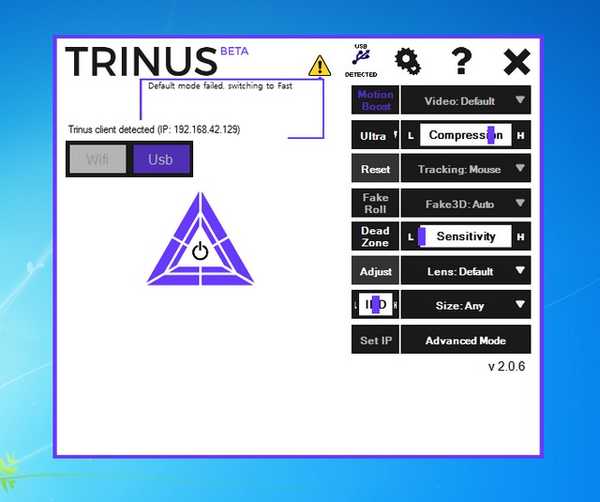
Trinus VR i princip speglar din Windows-skärm till din Android-smartphone i VR-läget med delad skärm. Det ser också till att skapa en falsk 3D-effekt på spel som inte levereras med 3D-stöd integrerat. För det första måste du ansluta din Windows PC och Android-smartphone för att köra PC-spel på smarttelefonen i VR-läge.
Det finns två sätt att ansluta till Trinus VR.
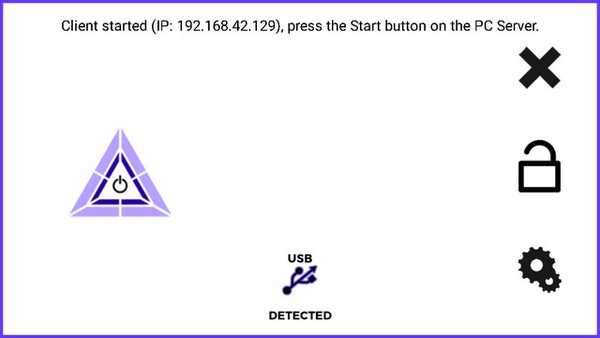
-
Via USB-kabel
Att ansluta din telefon och PC via en trådbunden anslutning är det enklaste och problemfria sättet att komma igång med Trinus VR. För att göra det, anslut din telefon till datorn via en USB-kabel. Sedan, slå på USB-koppling på din smartphone genom att gå till Inställningar-> Mer-> Tethering & mobil hotspot-> USB-tethering.
När du är klar öppnar du Trinus Server-appen på din Windows PC och Trinus VR-appen på din Android-smartphone. Tryck på anslutningsikonerna på båda apparna och du bör se din Windows-skärm speglad mot din smartphone i VR-läge.
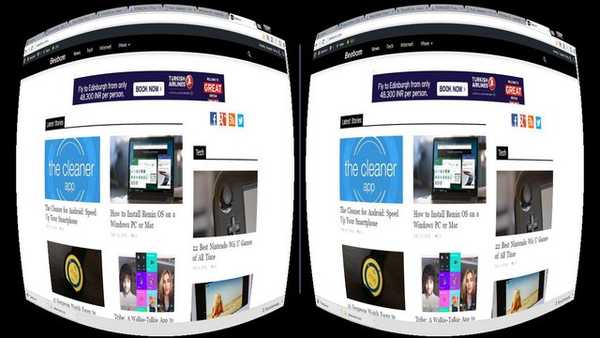
Att ha en kabelanslutning kanske inte verkar särskilt intuitivt men det fungerar bäst. Det erbjuder bästa prestanda och spegeln är också kristallklar.
Notera: Kom ihåg att stänga av din mobildata, eftersom Windows kan använda dina data i USB-koppling för att ansluta din dator till internet. Se också till att telefondrivrutinerna är installerade på datorn för att upptäcka USB-anslutningen.
-
Över WiFi
Det finns också ett sätt att trådlöst ansluta din telefon och PC för att köra Trinus VR. Enligt folket på Trinus, om din telefon och dator är anslutna till samma WiFi-nätverk eller om datorn är ansluten till routern via en PC-kabel, kan du ansluta trådlöst. Det sägs också fungera när telefonen är ansluten till den hotspot som skapats av Trinus PC-app.
Tyvärr fungerade ingen av de trådlösa metoderna för oss. Du kan försöka med säkerhet men vi är ganska säkra på att prestandan från en trådlös anslutning inte kommer att vara nästan lika smidig som i en trådbunden anslutning, så vi rekommenderar definitivt en trådbunden anslutning.
Hur man använder Trinus VR
När din telefon och PC är ansluten visar Trinus VR-appen på din Android-smarttelefon den speglade bilden av Windows PC. Kör spelet du vill spela med Google Cardboard på din Windows PC men se till att du gör det kör spelet i fönsterläge och inte på full skärm. Se också till spela spelet i lägre grafikläge och med lägre upplösning (4: 3 eller 8: 9 upplösningar) för bästa prestanda på din smartphone och Google Cardboard.
Notera: Om det PC-spel du vill spela inte körs i fönsterstatus kan du använda ett program som DxWnd, som tvingar spel att öppna fönster.

När du har börjat spelet ställer du smarttelefonen in i Google Cardboard och monterar den i ansiktet. Du kan flytta på huvudet för att flytta runt i spelet och använda musen som styrenhet. Du kan till och med ansluta en Bluetooth-kontroller för en mer komplett spelupplevelse.
Om du känner att du inte får den bästa upplevelsen kan du gå vidare och ändra några inställningar i appen. Det finns alternativ för att kalibrera rörelseförstärkning, Fake 3D, positionsspårning, känslighet, linsförvrängning etc. Med appen kan du också välja mellan olika Google Cardboard-modeller tillsammans med andra VR-enheter som Gear VR.
Problem du kanske möter
Trinus VR-appen är fortfarande i sin spirande fas, så var inte förvånad om du möter inkonsekvent prestanda och buggar. Här är några problem du kan möta:
-
Trådlös anslutning fungerar inte
Vi nämnde redan att den trådlösa anslutningen via WiFi inte fungerade för oss, så du borde vara redo med en USB-kabel, om du också misslyckas med att upprätta en trådlös anslutning. Vi hoppas verkligen att utvecklarna som arbetar med Trinus VR kommer att fixa detta.
-
Spel som inte körs i VR-läge
Riktigt stereoskopiskt 3D- eller VR-stöd måste stödjas av spelets rendemotor för Trinus VR att använda. Om spelet inte stöder det använder Trinus VR sin Fake 3D-teknik för att tvinga stereoskopiska bilder sida vid sida även om det kommer att resultera i lägre prestanda. Det finns också några spel som till och med Trinus VR inte kommer att kunna tvinga fram 3D-bilder. I så fall kan du prova verktyg från tredje part som Vireio eller TriDef, som ger VR-stöd för dessa icke-kompatibla spel.
-
Innehållet visas inte korrekt
Varje Google Cardboard-iteration har sin egen uppsättning linsegenskaper, som kanske inte upptäcks av Trinus VR, vilket resulterar i att innehållet inte visas korrekt. Det finns förinställningar tillgängliga för olika enheter som VR One, Freefly, Dive etc. men du kan behöva göra manuella justeringar i inställningarna för att kalibrera skärmen så att den passar dina Google Cardboard-behov. Du kan få olika inställningar i avancerat läge och alla ändringar du gör kommer att ses i realtid på din smartphone.
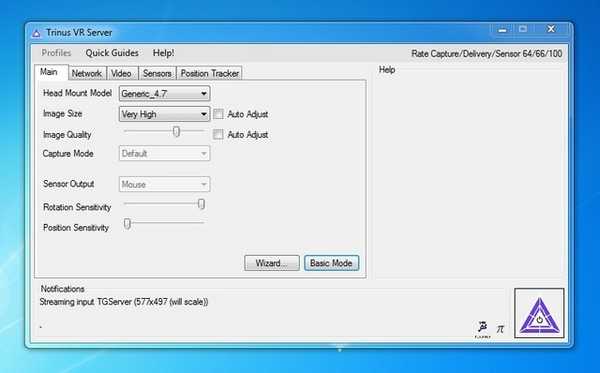
-
Huvudspårningsproblem
Huvudspårningsproblemen är benägna att begränsa hårdvaran. Du kan dock prova och kolla in olika sensormoder i Trinus VR: s inställningar och om du står inför rörelser kan du kolla in alternativet Sensor Jitter Filter. Kalibrera också telefonsensorerna och se till att det inte finns några magnetiska störningar i närheten av din smartphone.
Om du står inför några andra problem, kom ihåg att fika med olika videolägen och andra alternativ som appen erbjuder.
SE OGSÅ: Hur man använder Google kartongkamera för att fånga VR-bilder
Redo att spela PC-spel med en touch av virtual reality?
Ärligt talat, Trinus VR-verktyget behöver viss polering för att bli ett måste för Google Cardboard-användare, med tanke på dess problem, men det är fortfarande ett bra verktyg för människor som inte kan vänta eller har råd med Oculus Rift. Om du är en ivrig PC-spelare bör du verkligen ge verktyget ett skott, eftersom det verkligen förbättrar spel som GTA, Minecraft etc. Så vad väntar du på att ladda ner Trinus VR och få spela. Låt oss veta din upplevelse med VR PC-spel i kommentarerna nedan.















